今天我们尝试在蜗牛星际上安装FreeNAS操作系统,首先将上节文章中做好的u盘插入至主机USB口,主机上电后按住键盘上F11键不放(有的蜗牛星际的主板是按F7,请根据实际情况尝试),进入到快速启动菜单。
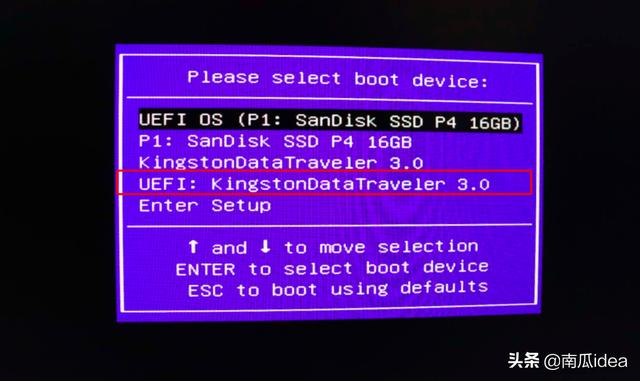
图中第一及第二项目为蜗牛星际自带的16G MSATA SSD固态硬盘,第三项目及第四项为我插入的U盘,大家可根据自己U盘的品牌来进行判断。
这里我选择插入的金士顿U盘并使用UEFI模式进行启动,如果你是使用低版本的FreeNAS系统,也可以使用传统的方式启动。选择第三项回车,待跑码完成进入到系统安装界面,在安装界面中选择1.Install/Upgrade来安装系统。
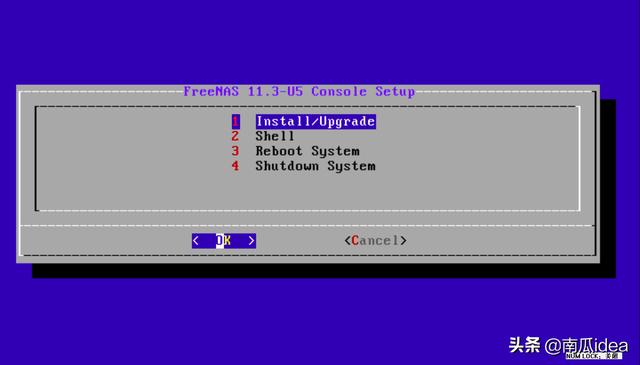
FreeNAS官方要要求配置为8GB内存,但我们只有4GB内存,因此会有这个提示,暂且不管选择继续,点击Yes进入到下一步。








 本文介绍了如何在蜗牛星际设备上通过U盘安装FreeNAS,包括选择启动设备、安装过程、设置root密码、配置网络以及验证安装成功的步骤。在安装过程中注意内存大小限制,并确保正确选择安装设备,防止数据丢失。
本文介绍了如何在蜗牛星际设备上通过U盘安装FreeNAS,包括选择启动设备、安装过程、设置root密码、配置网络以及验证安装成功的步骤。在安装过程中注意内存大小限制,并确保正确选择安装设备,防止数据丢失。
 最低0.47元/天 解锁文章
最低0.47元/天 解锁文章

















 2676
2676

 被折叠的 条评论
为什么被折叠?
被折叠的 条评论
为什么被折叠?








